
Como excluir vários/todos os contatos do iCloud em minutos?

O iCloud é uma ferramenta importante para usuários da Apple gerenciarem contatos , calendários e outros dados. No entanto, com o tempo, os contatos podem ficar desorganizados, com entradas duplicadas, informações desatualizadas ou contatos desnecessários. Para resolver isso, é necessário limpar regularmente seus contatos do iCloud. Este guia fornecerá instruções detalhadas sobre como excluir contatos do iCloud, ajudando você a gerenciar sua agenda de contatos com eficiência.
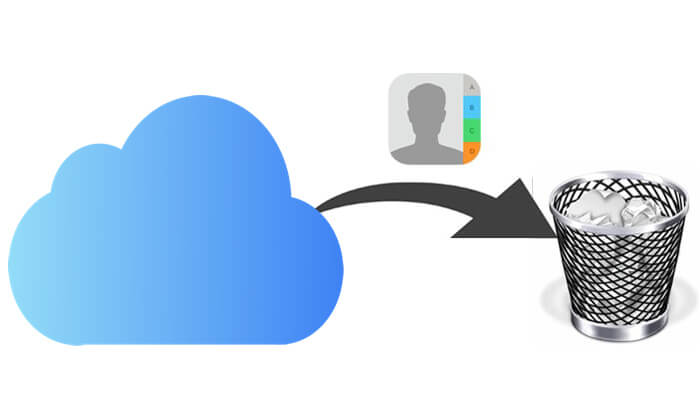
Você pode usar o iCloud.com diretamente para excluir contatos do iCloud. Seja para excluir vários contatos ou todos os contatos do iCloud, nós cobrimos ambos os cenários.
Se você precisar excluir vários contatos do iCloud de uma só vez, siga estas etapas:
Etapa 1. Acesse o site do iCloud
Abra seu navegador, acesse o site oficial do iCloud e faça login com seu ID Apple e senha.
Etapa 2. Entre na interface de contatos
Depois de fazer login, clique no ícone "Contatos" na página inicial do iCloud para acessar a interface de gerenciamento de contatos.

Etapa 3. Selecione vários contatos
Na lista de contatos, mantenha pressionada a tecla "Ctrl" ( Windows ) ou a tecla "Command" ( Mac ) e clique em cada contato que deseja excluir. Você também pode manter pressionada a tecla "Shift" para selecionar um intervalo de contatos consecutivos para exclusão em massa.
Etapa 4. Excluir contatos selecionados
Após selecionar os contatos, clique no ícone de "engrenagem" no canto inferior esquerdo e escolha "Excluir". Uma caixa de diálogo de confirmação será exibida perguntando se você tem certeza de que deseja excluir os contatos selecionados.

Etapa 5. Confirmar exclusão
Clique em confirmar e os contatos selecionados serão excluídos permanentemente do iCloud.
Se você quiser limpar completamente todos os contatos do iCloud, siga estes passos:
Etapa 1. Abra um navegador no seu PC e acesse www.icloud.com.
Etapa 2. Efetue login com seu ID Apple e senha para acessar a interface principal do iCloud.
Etapa 3. Selecione "Contatos" para visualizar todos os contatos armazenados no iCloud.
Passo 4. Clique no ícone de "engrenagem" no canto inferior esquerdo e escolha "Selecionar tudo" para selecionar todos os contatos.
Etapa 4. Pressione a tecla "Delete" no seu teclado e clique em "Excluir" na janela pop-up de confirmação.
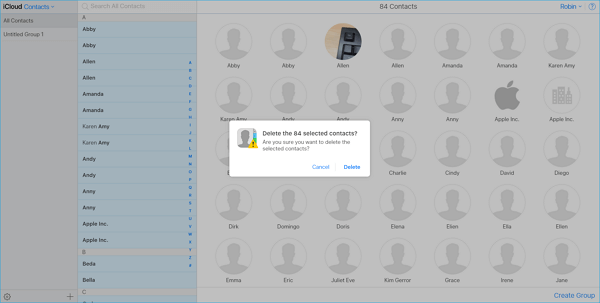
Depois de saber como apagar vários/todos os contatos do iCloud, que tal apagar vários/todos os contatos do iPhone? Na verdade, o iPhone não permite apagar todos os contatos de uma só vez; você precisa removê-los individualmente. No entanto, com Coolmuster iOS Assistant , você pode não apenas apagar todos os contatos do seu iPhone de uma só vez, mas também editar, adicionar, importar eexportar contatos .
O que Coolmuster iOS Assistant pode fazer por você?
Veja como usar o Assistente iOS para excluir todos os contatos do seu iPhone em minutos:
01 Baixe e inicie o Assistente iOS no seu computador e conecte o iPhone ao PC usando um cabo USB. Quando a janela "Confiar neste computador?" aparecer no seu iPhone, toque em "Confiar". A ferramenta detectará o seu iPhone automaticamente.

02 Após a detecção, a interface principal será exibida. Clique na aba "Contatos" e todos os contatos do seu iPhone serão exibidos.

03 Para excluir todos os contatos de uma vez, basta selecioná-los marcando a caixa ao lado de "Nome". Em seguida, clique no botão "Excluir" no menu superior para remover todos os contatos do seu iPhone.

Tutorial em vídeo:
P1. Os contatos desaparecerão de outros dispositivos após excluí-los do iCloud?
Sim, os contatos do iCloud são sincronizados em todos os dispositivos com contas do iCloud ativadas. Se você excluir um contato do iCloud, ele será removido de todos os dispositivos.
Q2. Posso recuperar contatos excluídos?
Se você perceber que cometeu um erro ou se arrepender de excluir um contato, você pode recuperar os contatos excluídos restaurando seu backup do iCloud .
P3. E se eu não quiser excluir completamente os contatos, mas apenas limpar os contatos duplicados?
Se você só precisa excluir contatos duplicados em vez de excluí-los completamente, você pode usar o recurso "Exibir Duplicatas" no aplicativo Contatos do iPhone para encontrar e mesclar contatos duplicados para evitar desperdício de espaço de armazenamento.
É isso que explica como excluir contatos do iCloud. Você pode excluir contatos em massa ou excluir todos os contatos pelo site do iCloud. No entanto, se você quiser mais flexibilidade no gerenciamento e exclusão de contatos no seu iPhone, ferramentas de terceiros como Coolmuster iOS Assistant podem oferecer ajuda adicional.
Artigos relacionados:
Como apagar contatos permanentemente do iPhone? 4 maneiras de resolver o problema
Como apagar vários contatos no iPhone? Resolvido em 5 maneiras simples
Como restaurar contatos do iCloud? - 4 maneiras fáceis e eficazes
O iPhone excluiu contatos aleatoriamente? Veja o que você precisa saber





